Похожие презентации:
Анализ данных в табличных процессорах
1. АНАЛИЗ ДАННЫХ
в табличных процессорах2. 1. Назначение табличных процессоров.
Табличный процессорMS Excel
3. Термин
• Существуеткласс
систем
обработки
числовой информации, который называется
spreadsheet. Буквальный перевод термина
"spreadsheet"
с
английского
означает
"расстеленный лист (бумаги)". Под этим
термином подразумевают класс программных
средств,
именуемых
"электронными
таблицами".
• Также такие системы называют табличными
процессорами.
4.
Электронная таблица — компьютерная программа,позволяющая проводить вычисления с данными,
представленными в виде двухмерных массивов,
имитирующих
бумажные
таблицы.
Некоторые
программы организуют данные в "листы", предлагая,
таким образом, третье измерение.
Идею электронных таблиц впервые сформулировал
американский учёный австрийского происхождения
Рихард Маттезих в 1961 г. Концепцию дополнили
в 1970 г. Пардо и Ландау.
Первая программа - представитель целого класса
самостоятельного ПО - VisiCalc в 1979 г. Эта
электронная таблица для компьютера Apple II .
Разработчики - Дэн Бриклин совместно с Бобом
Фрэнкстоном.
5.
Впоследствии на рынке появились многочисленныепродукты
этого
класса
—
SuperCalc,
Microsoft
MultiPlan,
Quattro
Pro,
Lotus
1-2-3,
Microsoft
Excel, OpenOffice.org Calc, таблицы AppleWorks и др.
Lotus 1-2-3 - одна из самых популярных, программа
получила название, так как включала в себя 3 элемента:
таблицы,
графики
и
основные
функциональные
возможности базы данных. Представлена в 1983 г., к
концу 90-х вытеснена с рынка конкурирующим
приложением Microsoft Excel.
SuperCalc – выпущена в 1981 г., в 1994 г. разработка
прекращена (конкуренция).
6.
VisiCalc7.
Основной экран SuperCalc 38.
Графики, построенные в SuperCalc 39.
Линейная диаграмма, построенная в SuperCalc 510.
CA-SuperCalc для Windows11. Основные возможности электронных таблиц:
анализ и моделирование на основе
выполнения вычислений и обработки данных;
• оформление таблиц, отчетов;
• форматирование данных, содержащихся в
таблице;
• построение диаграмм необходимого вида;
• создание сводных таблиц;
• консолидация данных.
12.
Кроме того, решение численными методами целогоряда математических задач удобно выполнять именно
в табличной форме. Использование математических
формул в ЭТ позволяет представить взаимосвязь
между различными параметрами некоторой реальной
системы. Решения многих вычислительных задач,
которые раньше можно было осуществить только с
помощью
программирования,
стало
возможно
реализовать через математическое моделирование в
электронной таблице.
Часто электронные таблицы включают встроенный
скриптовый язык программирования для автоматизации
типовых работ. В MS Excel это VBA – Visual Basic for
Application.
13. С помощью надстроек, входящих в состав Excel, возможна дополнительная обработка информации:
• надстройка"Пакет
анализа"
дополнительные
финансовые,
статистические и инженерные функции.
• надстройка
"Поиск
решения"
осуществление поиска оптимального
решения задачи с ограничениями
подбором значений переменных ячеек и
т.п.
14. Версии для Windows и Windows NT
Версии для Windows и Windows NT1988 год — Excel 2.0 для Windows
1990 год — Excel 3.0
1992 год — Excel 4.0
1993 год — Excel 5.0
1995 год — Excel 7 для Windows 95 (включён в пакет
Microsoft Office 95)
1997 год — Excel 97 (включён в пакет
Microsoft Office 97)
1999 год — Excel 2000 (9) — Microsoft Office 2000
2001 год — Excel 2002 (10) — Microsoft Office XP
2003 год — Excel 2003 (11) — Microsoft Office 2003
2007 год — Excel 2007 (12) — Microsoft Office 2007
2010 год — Excel 2010 (14) — Microsoft Office 2010
15.
Первая версия Excel предназначалась для Mac и былавыпущена в 1985 году.
Первая версия для Windows была выпущена в ноябре
1987 года.
Excel
был
первым
табличным
процессором,
позволявшим пользователю менять внешний вид
таблицы на экране: шрифты, символы и внешний вид
ячеек. Он также первым представил метод «умного»
пересчёта ячеек — обновления только ячеек, зависящих
от изменённых ячеек: раньше табличные процессоры
пересчитывали все ячейки; это делалось либо после
каждого изменения (что на больших таблицах долго),
либо по команде пользователя (что могло вводить
пользователя
в
заблуждение
непересчитанными
значениями).
16.
Office 2007 отличался от Office 2003 принципиальноиной организацией интерфейса: вместо привычного
меню была предложена панель с иконками. Иконки
были разного размера, разного назначения и
группировались по вкладкам.
В Office 2007 были введены новые стандарты
(форматы) файлов — .docx, .xmls и pptx, — вместо
.doc, .xml и ppt.
Office 2010 является развитием идей Office 2007.
До сих пор на многих компьютерах можно увидеть
Office 2003, т. к. версия удобна, популярна, совместима
и не требует освоения нового.
17.
Новые возможности Excel 2013В первую очередь выделяется новый внешний вид Excel. Он избавлен
от лишних деталей, но также рассчитан на быстрое достижение
профессиональных результатов. Добавлено множество функций,
помогающих ориентироваться в большом количестве чисел и создавать
убедительные изображения данных, ведущие к более обоснованным
решениям.
Были добавлены некоторые математические, тригонометрические,
статистические и инженерные функции, функции для работы с датой
и временем, ссылками, а также логические и текстовые функции.
Также добавлены функции для работы с веб-службами REST.
Сохранение файлов и обмен ими в Интернете
В Excel упрощено сохранение книг в веб-хранилищах, таких как SkyDrive
и корпоративная служба Office 365.
18.
Внедрение данных листа в веб-страницуДля обмена листами в Интернете их можно внедрять в вебстраницы. Другие люди смогут поработать с данными в приложении
Excel Web App или открыть внедренные данные в Excel.
Обмен листами Excel в онлайн-встрече
Независимо от используемого устройства — смартфона, планшета
или ПК — если на нем установлено приложение Lync, можно
подключиться к онлайн-встрече и обмениваться книгами.
Сохранение файлов в новом формате
Теперь можно сохранять и открывать файлы в новом формате Strict
Open XML Spreadsheet (XLSX). Он позволяет читать и записывать
даты стандарта ISO8601
Новые функции для создания диаграмм
Быстрая настройка диаграмм
Форматируемые метки данных
Просмотр анимации в диаграммах
Широкие возможности анализа данных
Создание подходящей сводной таблицы
Использование нескольких таблиц при анализе данных
Использование временной шкалы для отображения различных временных
интервалов
19.
20. 2. Структура электронной таблицы в Microsoft Excel.
Модель ячейки. Два стиляссылок
21.
При запуске Microsoft Excel по умолчанию одновременнозагружается шаблон будущей таблицы, называемый
книга. Книги состоят из нескольких листов. Лист
является таблицей.
В таблице используются столбцы и строки.
Строки пронумерованы арабскими цифрами, столбцы
помечаются латинскими буквами от А до Z, и
комбинациями букв АА, АВ ..., IV и т. д.
Версии Excel до 7.0 были ограничены в возможностях
хранения данных, вмещая до 16 384 (214) строк. Версии
8.0-11.0 могли справиться с 65 536 (216) строк и 256
колонками (28). Версии 12.0 и 14.0 обрабатывают до
1 048 576 (220) строк и 16 384 (214) колонок.
22.
23.
Ярлычок листа - в нижней части листа с именем листа.Для перехода с одного листа на другой следует указать
соответствующий ярлычок. Лист, который в данный
момент является текущим, называется активным листом.
Активная ячейка - это выделенная ячейка, в которую
вводятся данные при наборе на клавиатуре. Только одна
ячейка может быть активной в каждый момент времени.
Активная ячейка выделена толстой рамкой.
Количество листов в новой книге задается в
соответствующем пункте меню, и его можно менять - в
меню Сервис - Параметры - вкладка Общие.
24.
Microsoft Excel 201025.
Microsoft Excel 2008 (Mac OS X)26.
Чтобы добавить один лист, выберите Лист в меню Вставка.Удаление листов из книги:
1 выберите листы, которые нужно удалить;
2 выберите команду Удалить письмо в меню Правка.
Переименование листа:
1 выберите двойным щелчком мыши нужный ярлычок листа;
2 Введите новое имя поверх старого.
Перемещать избранные листы в текущей книге можно, перетаскивая их с
помощью мыши вдоль ряда ярлычков листов. Чтобы копировать листы,
нажмите и удерживайте клавишу CTRL.
Аналогичные действия выполняются с помощью соответствующих подпунктов
контекстного меню по ярлыку листа (Добавить, Удалить, Переименовать,
Переместить / скопировать, Удалить все листы).
Лист может быть скрыт командами Формат - Лист - Скрыть. Тогда в меню
Формат установите указатель на пункт Лист и выберите Показать. Если
команда недоступна, то книга не содержит скрытых листов.
При группировке листов изменения, сделанные на текущем листе,
повторяются на всех остальных. Создание группы - щелкнуть по первому
листу группы, удерживать нажатой клавишу SHIFT, щелкнуть по последнему
листу группы. Для несмежных листов удерживать не SHIFT, а CTRL. Разбить
группу - щелкнуть один раз по ярлыку листа, который не входит в группу. Если
все листы входят в группу, щелкните по любому ярлыку листа группы.
27.
Каждый из листов состоит из ячеек. Элемент,находящийся на пересечении столбца и строки,
называется ячейкой.
Каждый
элемент
таблицы
имеет
следующие
характеристики: адрес, содержание; изображения
формат, имя; примечание (комментарий).
Адрес каждой ячейки листа можно определить по номеру
строки и букве столбца, а ее адрес в пределах книги
добавляется имя листа. Полный адрес, если на данные
ячейки необходимо сослаться из другого файла, включая
и имя книги.
MS Excel позволяет использовать два стиля ссылок:
стиль А1 и стиль R1C1. Переключение стилей
осуществляется в меню: Сервис - Параметры - Общие
опцией "Стиль ссылок R1C1".
28.
29.
Изображение числа зависит от выбранного формата.Одно и то же число в разных форматах (дата, процент,
денежный и т.д.) будет разное изображение.
Формат ячейки - формат чисел, шрифт, цвет символов,
вид рамки, цвет фона, выравнивание по границам ячейки,
защита ячейки.




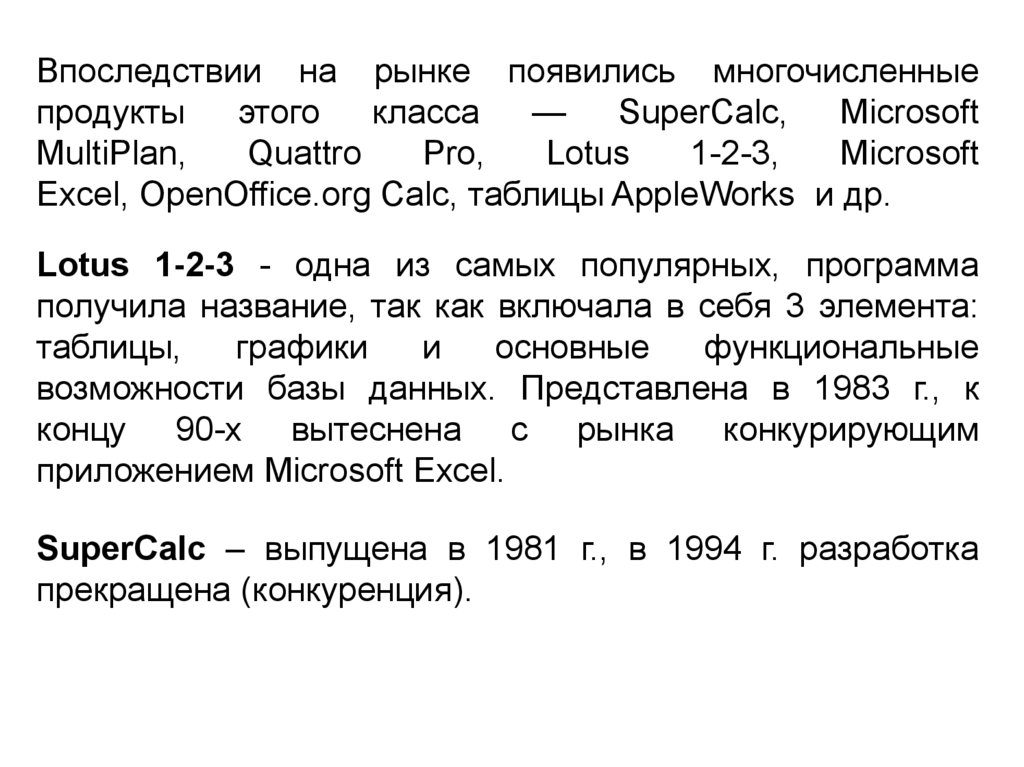
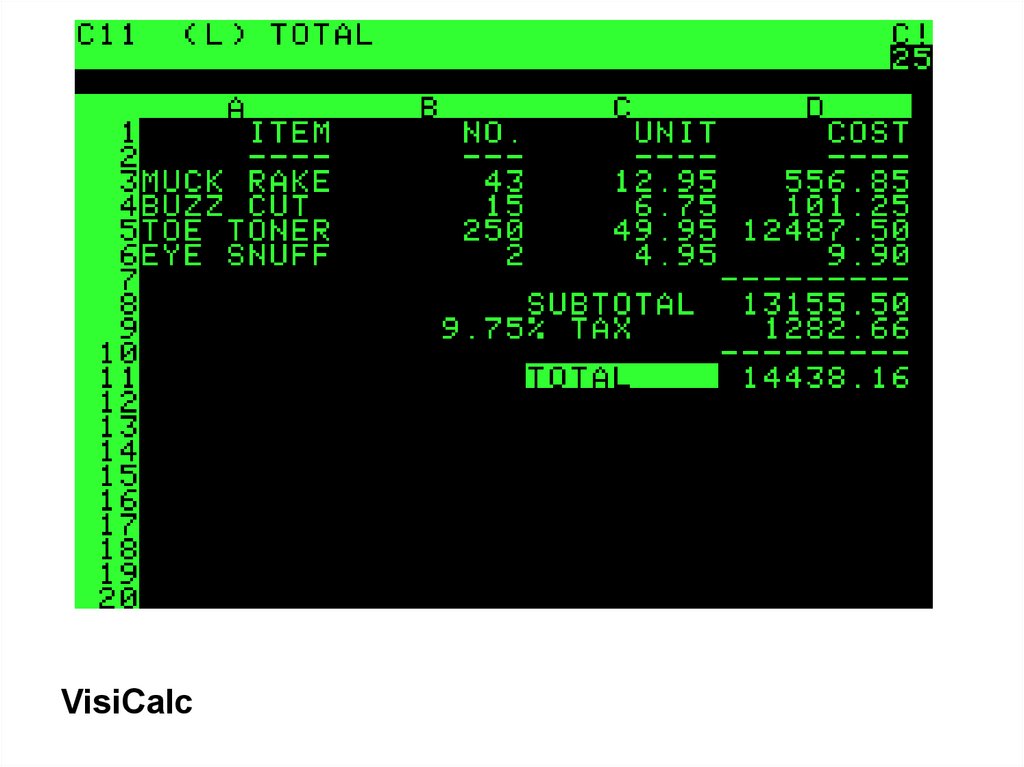
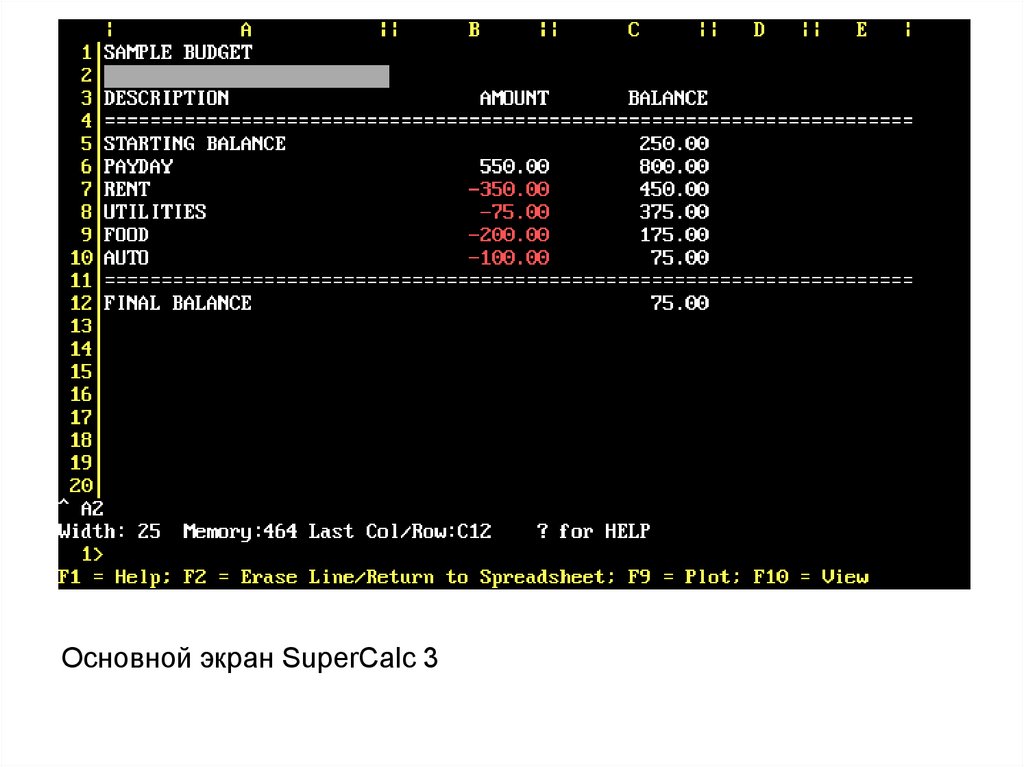
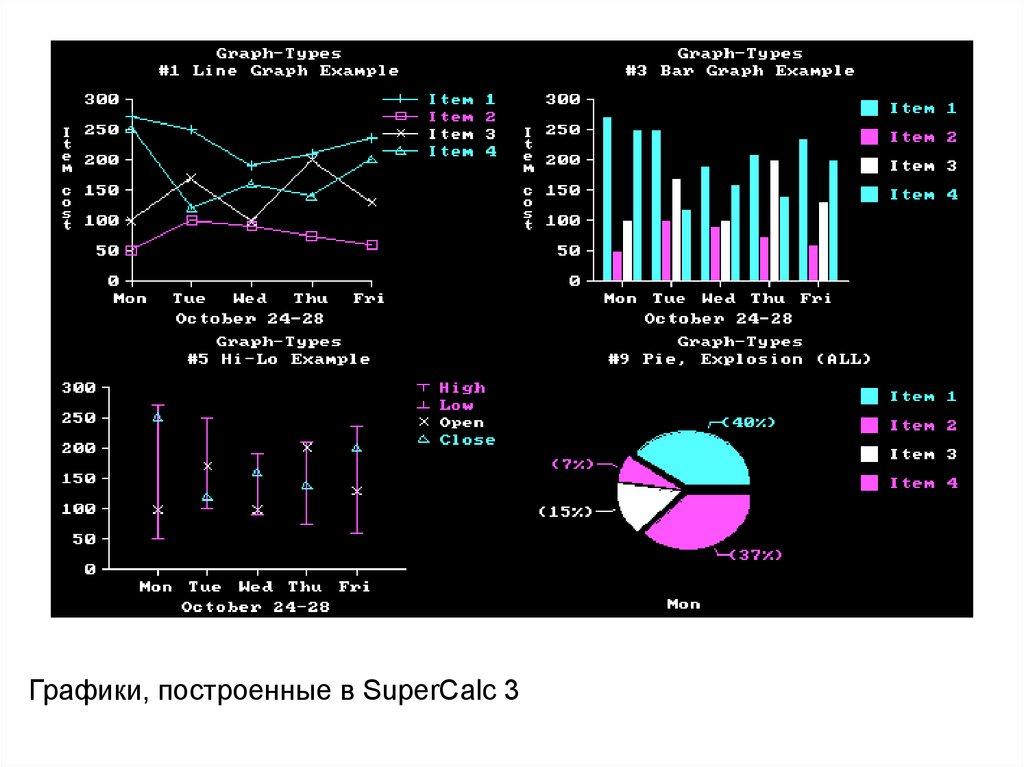





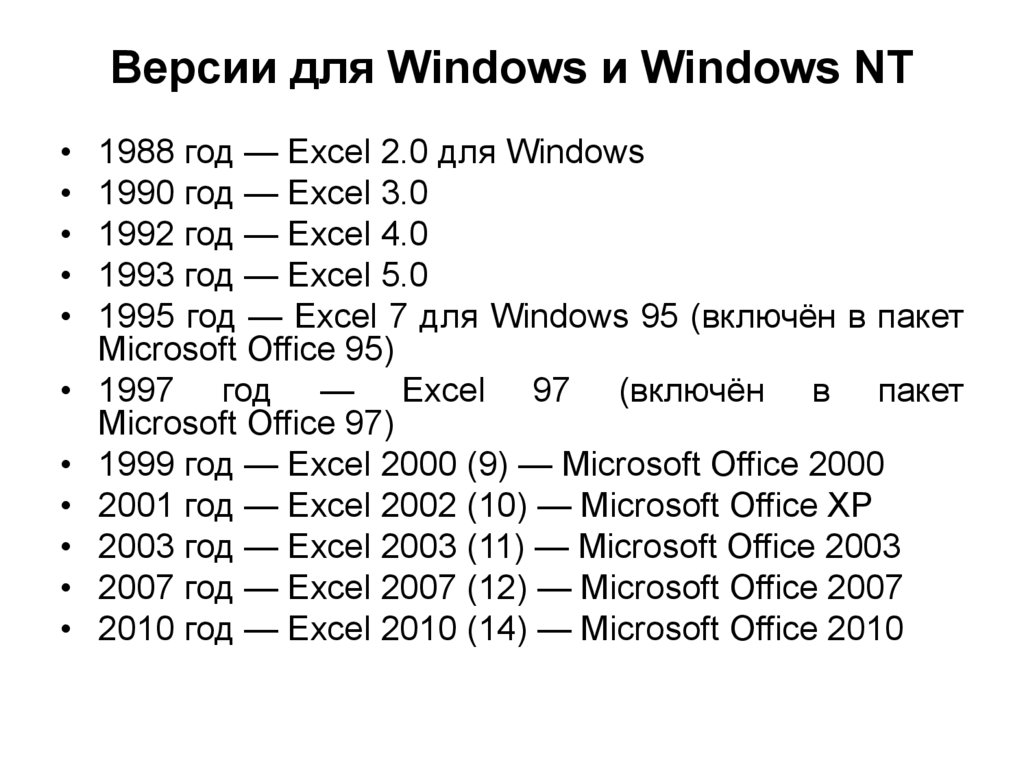




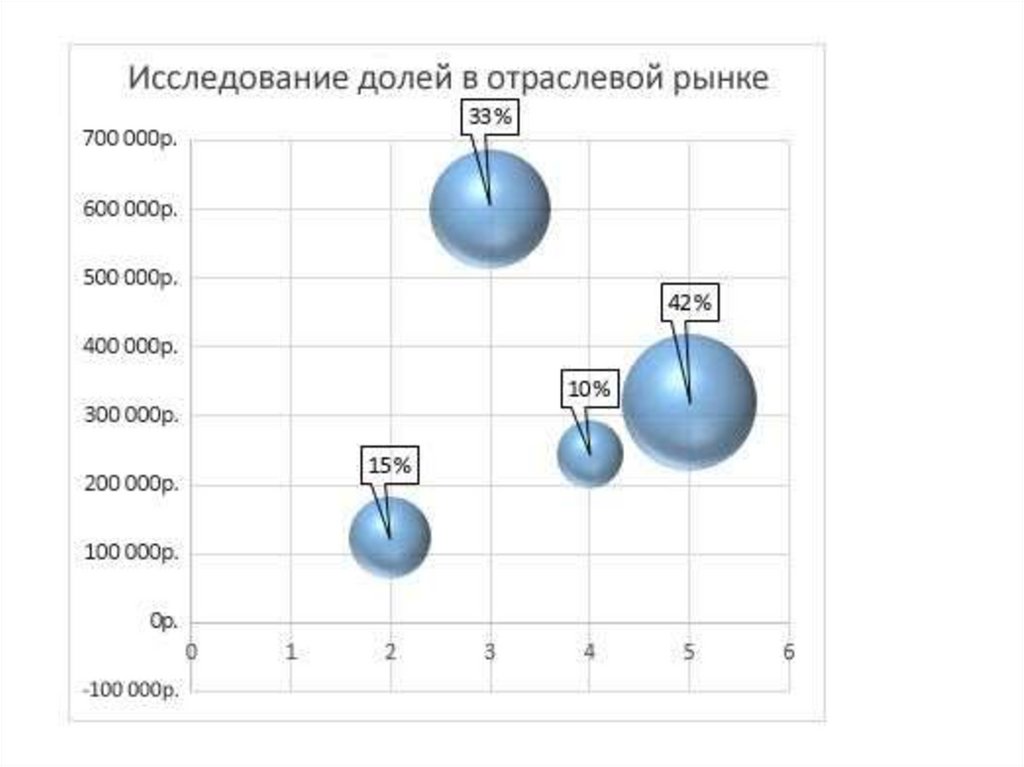


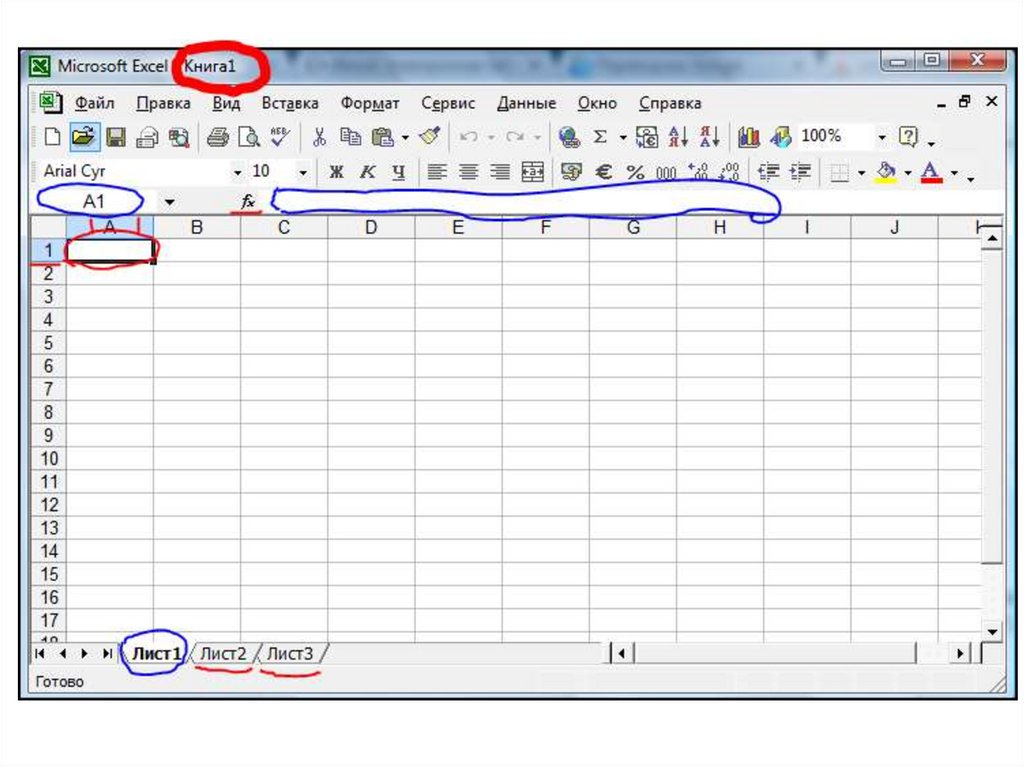


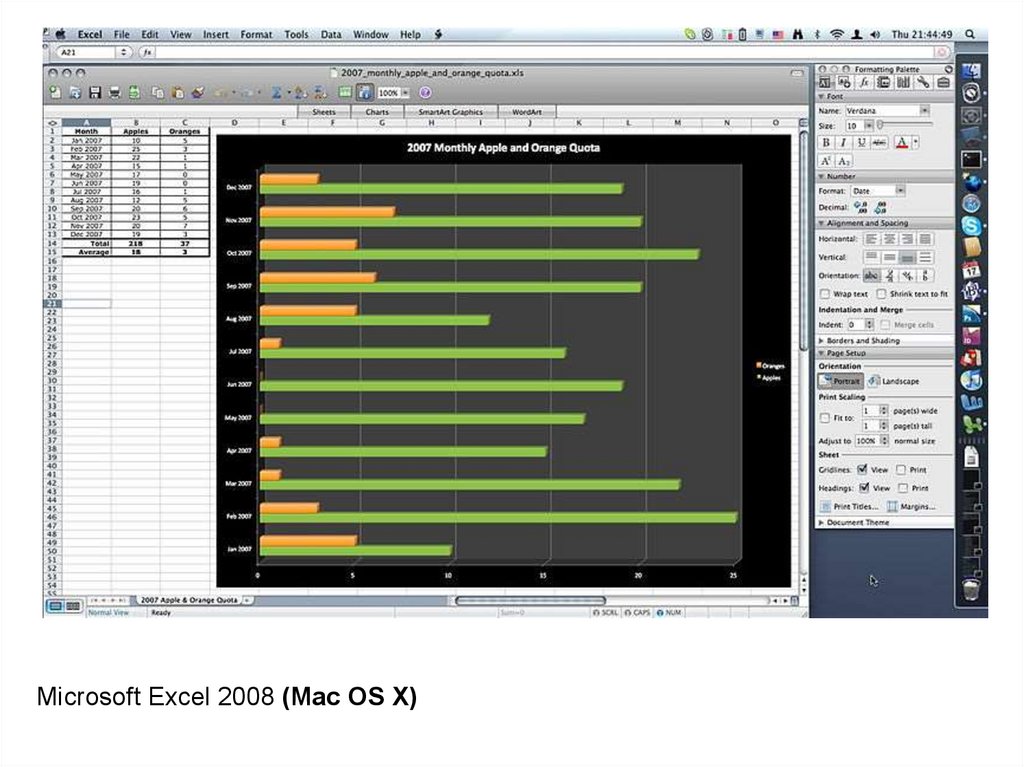


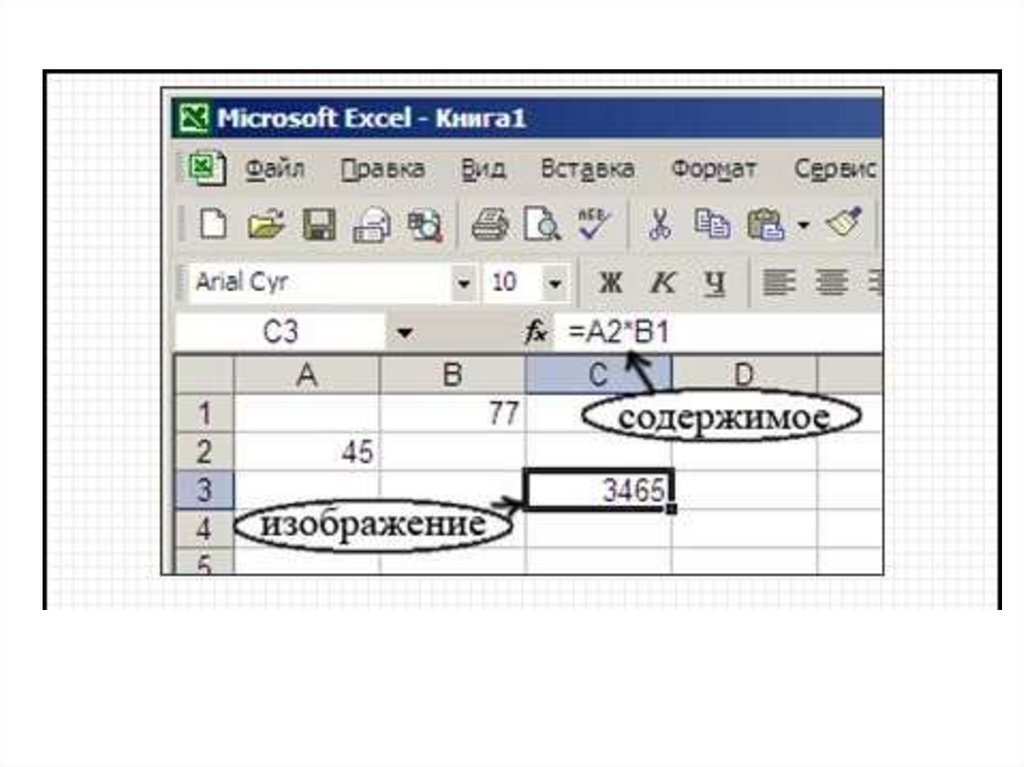
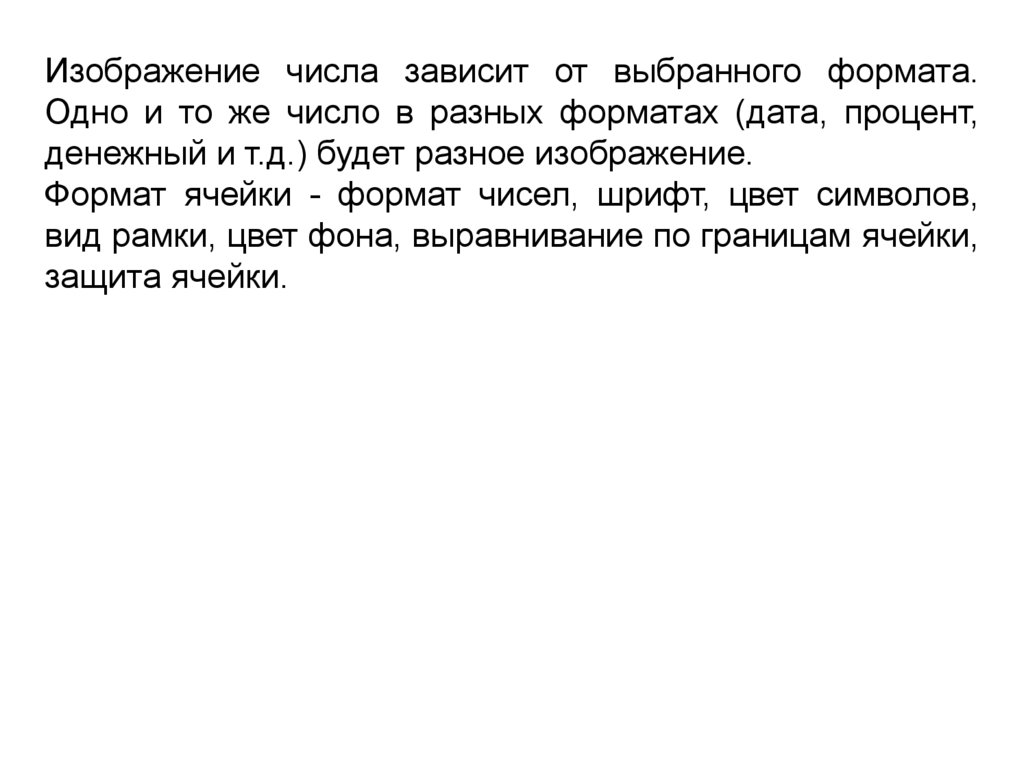
 Программное обеспечение
Программное обеспечение








